Meilleurs paramètres OBS pour enregistrer et obtenir d'excellentes sorties
Pourquoi voudriez-vous apprendre le meilleurs paramètres OBS pour l'enregistrement?
Avec l’innovation rapide de la technologie Web, nous, en tant qu’humains, nous sommes également adaptés rapidement. Il y a des décennies, l’enregistrement d’écran n’était pas une chose courante. Pourtant, avec le développement de nouvelles technologies et d’appareils tels que Windows, Mac, tablettes, smartphones et autres, l’enregistrement d’écran a été introduit. L’un des outils d’enregistrement d’écran prometteurs aujourd’hui est OBS, un programme open source et gratuit sur lequel vous pouvez travailler sur diverses plateformes. En fait, c'est un outil exquis qu'un créateur vidéo doit acquérir s'il souhaite créer un gameplay vidéo, des didacticiels vidéo et même lors de la capture d'une réunion en ligne. Cependant, vous ne pourrez jamais obtenir un enregistrement parfait si vous ne respectez pas ses paramètres appropriés. Ainsi, découvrez le réglage et le meilleur format d'enregistrement sur OBS que vous devez définir après avoir lu les informations ci-dessous.
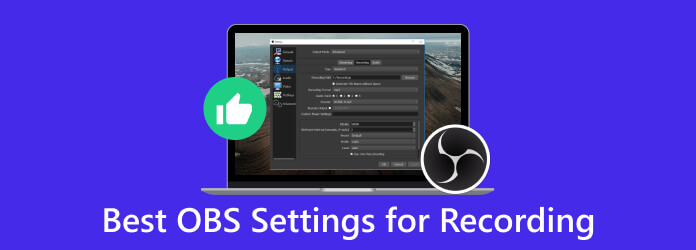
Partie 1. Quels sont les meilleurs paramètres pour enregistrer avec OBS
Les paramètres appropriés sur OBS dépendent toujours de l'objectif ou de l'écran que vous souhaitez capturer. Pour connaître les paramètres que vous pouvez définir, nous avons rassemblé les trois objectifs différents que les utilisateurs recherchent souvent.
Meilleurs paramètres OBS pour l'enregistrement du gameplay
Lors du réglage du OBS pour l'enregistrement de votre jeu, vous devez tenir compte de votre jeu, du matériel de votre ordinateur et de la qualité vidéo. Voici donc les paramètres généraux du gameplay.
Paramètres vidéo:
- • Résolution - 1920x1080.
- • Filtre Downscale - Lanczos avec une mise à l'échelle plus nette de 32 échantillons.
- • Images par seconde - 30 à 60 FFPS comme fréquence commune, ou correspond au paramètre de fréquence d'images de votre jeu.
Les paramètres audio:
- • Fréquence d'échantillonnage – 44.1 kHz étant la norme.
- • Débit audio - 128 kbps.
Paramètres de sortie:
- • Mode de sortie - Avancé.
- • Format - MP4.
Réglages avancés:
- • Temps de mise en mémoire tampon de scène - Augmentez-le pour répondre à vos besoins en CPU.
- • Priorité du processus – Au-dessus de la normale.
- • Mise en mémoire tampon réseau - Désactivée.
Paramètres de l'encodeur :
- • Encodeur - Matériel (AMD) ou Matériel (NVENC).
- • Débit binaire - 8000 12000 à XNUMX XNUMX kbps est le meilleur débit binaire pour l'enregistrement sur OBS.
Meilleurs paramètres OBS pour l'enregistrement de réunions en ligne
Paramètres vidéo:
- • Résolution - Idem avec la résolution de votre toile.
- • Filtre Downscale - Basique avec une mise à l'échelle plus précise de 16 échantillons.
- • Images par seconde - 30 FFPS comme commun pour les réunions.
Les paramètres audio:
- • Taux d'échantillonnage - 44.1 kHz peut bien fonctionner comme standard.
- • Débit audio - 128 kbps.
Paramètres de sortie:
- • Mode de sortie - Avancé.
- • Format - MP4 ou MKV.
Réglages avancés:
- • Temps de mise en mémoire tampon de scène - Augmentez-le pour répondre à vos besoins en CPU.
- • Priorité du processus - Réglée sur élevée ou supérieure à la normale.
- • Mise en mémoire tampon réseau - Désactivée.
Paramètres de l'encodeur :
- • Encodeur - Matériel (AMD) ou Matériel (NVENC).
- • Débit binaire -1500 3000-XNUMX XNUMX kbps.
Meilleurs paramètres OBS pour l'enregistrement sur un ordinateur portable bas de gamme
Paramètres vidéo:
- • Résolution - 540p à 720p pour réduire la tension potentielle sur votre matériel.
- • Filtre Downscale - Bicubique avec une mise à l'échelle affinée de 16 échantillons.
- • Images par seconde - 30 FPS est courant pour les ordinateurs portables bas de gamme.
Les paramètres audio:
- • Taux d'échantillonnage - 44.1 kHz peut bien fonctionner comme standard.
- • Débit audio - 96 kbps.
Paramètres de sortie:
- • Mode de sortie - Simple.
- • Format - MP4 ou MKV.
Réglages avancés:
- • Durée de mise en mémoire tampon de la scène - Idem.
- • Priorité du processus - Réglée en dessous de la normale.
- • Mise en mémoire tampon réseau - Désactivée.
Paramètres de l'encodeur :
- • Encodeur - Logiciel (x264).
- • Débit binaire -800 1500-XNUMX XNUMX kbps.
Partie 2. Meilleure alternative OBS pour l'enregistrement vidéo
Voulez-vous un enregistreur d'écran qui vous offrira les meilleurs paramètres même sans dépenser beaucoup d'efforts simplement pour acquérir les paramètres d'enregistrement OBS 4K ? Ensuite, vous avez besoin du Tipard Capture d’Écran. Ce programme d'application polyvalent est développé pour enregistrer et capturer les activités que vous effectuez sur l'écran de votre ordinateur. Ainsi, que vous ayez besoin d'enregistrer votre jeu, de capturer des réunions vidéo, de créer des didacticiels ou de sauvegarder votre contenu en streaming, cette capture d'écran Tipard vous aidera à accomplir vos tâches. De plus, il propose une large gamme d’outils. Il vous permet d'ajuster les zones d'écran pour l'enregistrement vidéo, vous permettant de capturer soit les régions définies personnalisées, soit le plein écran de votre ordinateur.
Autres points clés à ce sujet Enregistreur vidéo sont les outils et paramètres avancés que vous pouvez appliquer à votre enregistrement vidéo. Ces outils avancés sont le découpage, la fusion, le convertisseur, le compresseur, l'éditeur de métadonnées multimédia, etc. De plus, il vous permet également d'ajuster le débit binaire d'OBS pour un enregistrement 1080p 60fps, ajouté à divers paramètres tels que les sources audio, les formats de sortie et les fréquences d'images pour adapter vos besoins d'enregistrement. Surtout, Tipard Screen Capture offre des fonctionnalités pour éditer et annoter votre contenu capturé. Puis améliorer son utilité à des fins éducatives, de divertissement et professionnelles.
Étape 1Installer l'enregistreur d'écran
Téléchargez l'enregistreur d'écran leader en cliquant sur le bouton Téléchargement gratuit au-dessus de. Ensuite, procédez à son installation.
Étape 2Sélectionnez l'enregistreur vidéo
En atteignant l'interface du programme, les options d'enregistrement d'écran seront présentées. Vous verrez des options telles que le Enregistreur vidéo, enregistreur de jeux, enregistreur audio, et plus de modes. En attendant, cliquez sur le Enregistreur vidéo outil.
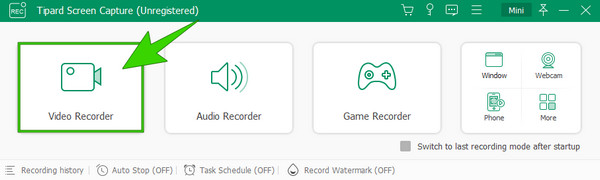
Étape 3Démarrer l'enregistrement
Une fois que vous avez cliqué sur un certain outil, vous pouvez commencer à ajuster les fonctionnalités d'enregistrement que vous devez utiliser. Avec ce mode d'enregistrement, vous pouvez définir l'écran, la webcam, le son du système et le microphone. Lorsque l'écran est prêt à enregistrer, appuyez sur le bouton REC, situé sur le côté droit de l'interface. Vous saurez qu’il commence à enregistrer car il a un compte à rebours.
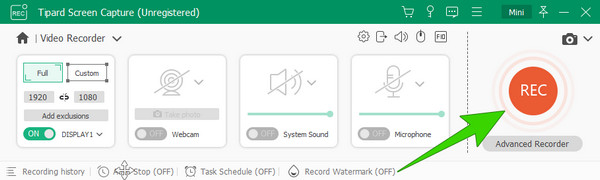
Étape 4Sauvegarder l'enregistrement
Cliquez Red Box bouton pour arrêter l’enregistrement de la vidéo sur l’écran de votre ordinateur. Après cela, vous verrez la fenêtre d'aperçu où vous pourrez prendre des captures d'écran et découper votre vidéo. Ensuite, pour sauvegarder l'enregistrement, vous devrez cliquer sur le OK .
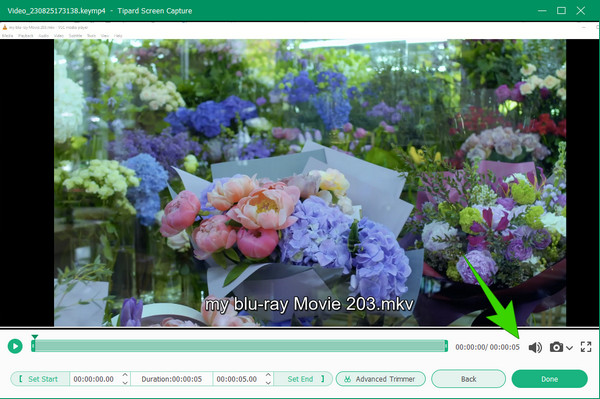
Conseil: Cliquez cogner pour ajuster les paramètres de l'enregistrement avant de commencer.
Partie 3. FAQ sur OBS et l'enregistrement
Comment configurer OBS pour l'enregistrement ?
Pour définir l'enregistrement sur OBS, vous devez d'abord créer une nouvelle scène en cliquant sur le bouton plus. La seconde consiste à ajouter une source, puis à cliquer dessus avec le bouton droit pour accéder aux paramètres de la source. À partir de là, vous pourrez vous installer.
Quel débit est nécessaire pour enregistrer en 1080p 60fps ?
Le débit binaire nécessaire pour 1080p et 60 ips est de 6000 12000 à XNUMX XNUMX kbps.
Un débit de 6000 1080 est-il suffisant pour 60 XNUMXp à XNUMX ips ?
Oui. Un débit binaire de 6000 est suffisant pour 1080p et 60 ips.
Pourquoi mon enregistrement OBS est-il lent ?
Il existe des raisons potentielles pour lesquelles l'enregistrement OBS est lent, telles que les limitations matérielles, les paramètres de débit binaire élevé, l'application en arrière-plan, etc.
OBS peut-il enregistrer le mobile sur l'ordinateur ?
Oui. L'une des fonctionnalités d'OBS est d'enregistrer le contenu d'un appareil mobile sur l'ordinateur.
Conclusion
Cet article vous aide à disposer des meilleurs paramètres OBS pour l'enregistrement. Par conséquent, il vous fournit les paramètres nécessaires pour enregistrer le jeu et les réunions en ligne. En plus de cela, les meilleurs paramètres pour les ordinateurs portables bas de gamme sont également inclus. Cependant, pour minimiser les nombreux paramètres que vous devez appliquer, nous avons recommandé le Tipard Capture d’Écran pour vous offrir une solution d'enregistrement vidéo sans effort.







